Như chúng ta biết, tiết kiệm dung lượng dữ liệu với mạng Internet di động 3G luôn là một trong những ưu tiên hàng đầu đối với người sử dụng smartphone.
Khi nâng cấp dịch vụ này lên 4G thì yêu cầu kiểm soát việc sử dụng dung lượng dữ lịêu data càng cần thiết vì tốc độ truyền dữ liệu 4G sẽ nhanh hơn rất nhiều.
Theo thử nghiệm thực tế của Viettel thì ở điều kiện lý tưởng, 4G cho tốc độ download khoảng 100 Mbps và tốc độ upload khoảng 40 Mbps. Và đôi khi chỉ cần một chút sơ ý để ứng dụng di động tự động tải trên nền dữ liệu là chúng ta có thể ngốn sạch một gói 4G.
Với việc iPhone là điện thoại được ưa chuông nhất, bài viết dưới đây sẽ điểm lại một số cách để kiểm soát và tiết kiệm dung lượng 3G, 4G trên iPhone.
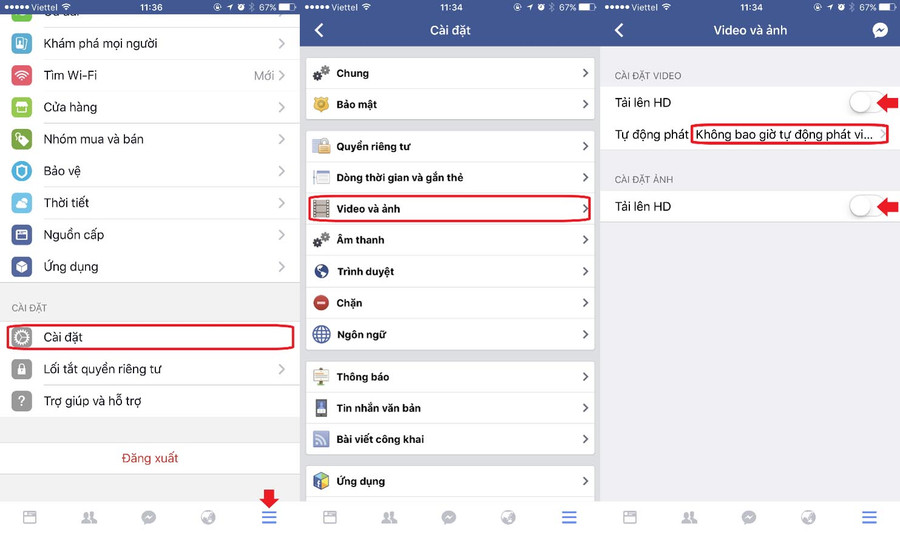
Tắt chức năng tự động chạy video trên Facebook
Bấm vào tab tùy chọn thêm hình 3 gạch ngang ở góc dưới bên phải màn hình, sau đó chúng ta cuộn màn hình xuống dưới cùng và chọn Cài đặt => Cài đặt tài khoản.
Ở màn hình tiếp theo chúng ta chọn vào mục Video và ảnh, rồi tắt hết các tùy chọn Tải lên HD. Ở tùy chọn Tự động phát, chúng ta bấm vào và chọn Chỉ bật kết nối WiFi hoặc Không bao giờ tự động phát video.
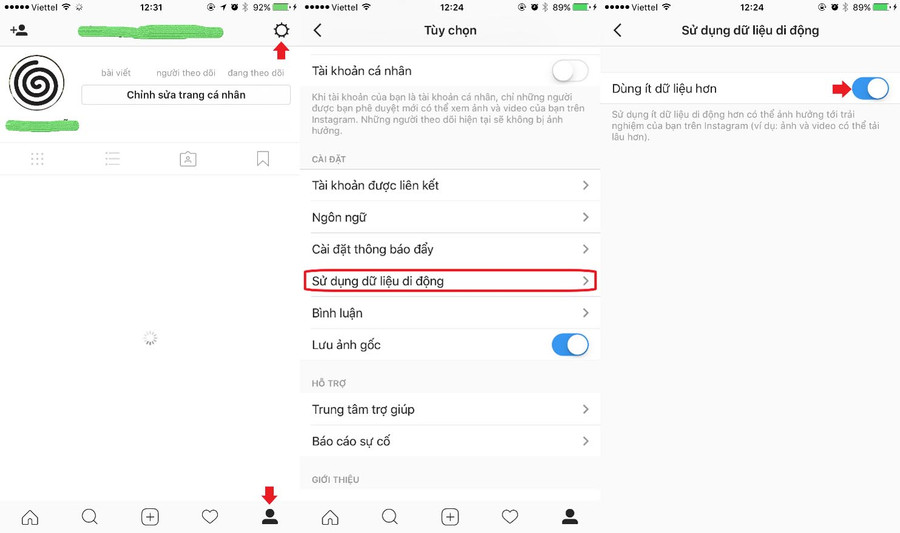
Hạn chế sử dụng 3G, 4G trên Instagram
Bấm vào tab biểu tượng tài khoản cá nhân hình người ở góc dưới bên phải màn hình, sau đó chúng ta bấm vào nút tuỳ chỉnh hình bánh răng ở góc trên bên phải.
Tiếp đến chúng ta cuộn màn hình xuống khu vực giữa và bấm chọn mục Sử dụng dữ liệu di động. Ở màn hình tiếp theo, chúng ta bật tùy chọn Dùng dữ liệu ít hơn.
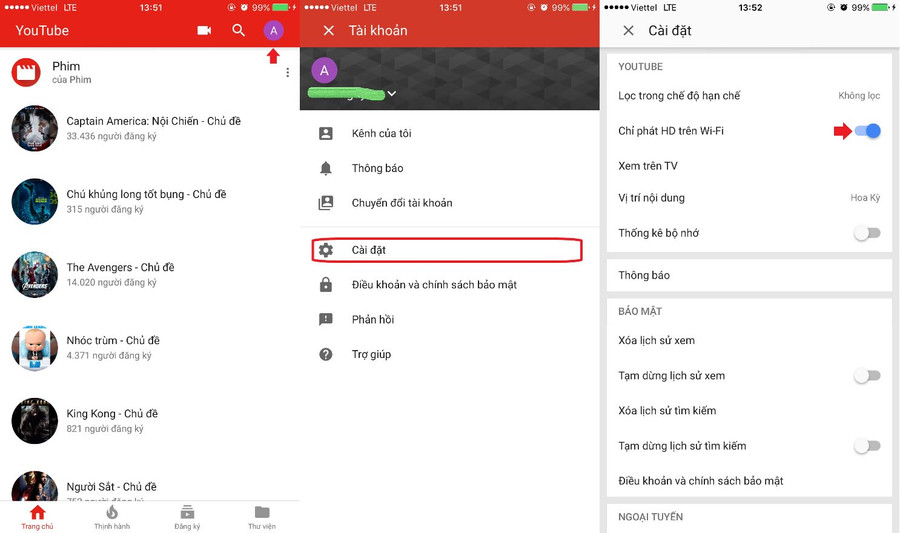
Hạn chế chỉ chạy video HD Trên YouTube khi kết nối WiFi
Trong ứng dụng YouTube, bấm vào mục biểu tượng tài khoản ở góc trên bên phải màn hình. Trong màn hình tiếp theo, chọn mục Cài đặt, sau đó bật tính năng Chỉ phát HD trên WiFi.
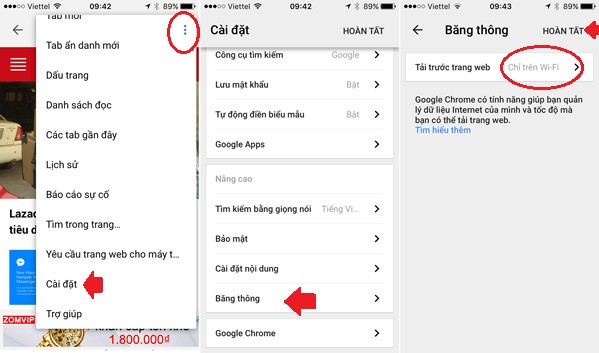
Sử dụng trình duyệt web tiết kiệm dữ liệu di động
Thay vì sử dụng ứng dụng trình duyệt web Safari mặc định, người dùng iPhone chúng ta có thể sử dụng các ứng dụng trình duyệt web khác hỗ trợ tính năng tiết kiệm dữ liệu di động như Opera Mini, hoặc Chrome.
Như với Chrome thì chúng ta có thể vào phần cài đặt băng thông và chọn chỉ sử dụng WiFi đối với chức năng tải trước trang web.
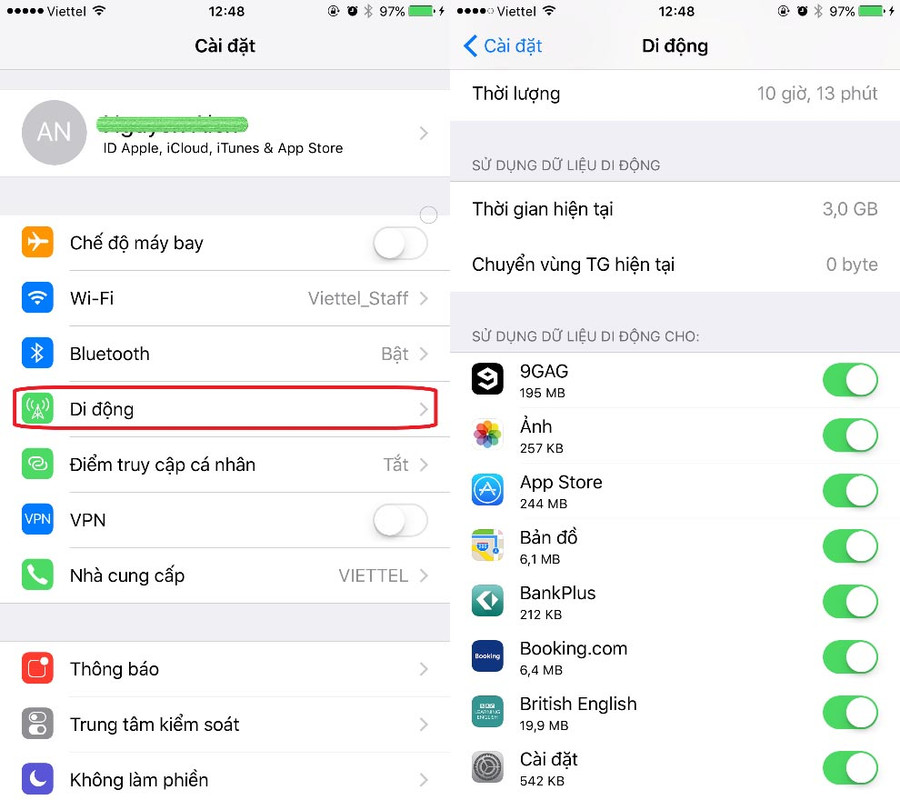
Kiểm tra và hạn chế các ứng dụng dùng nhiều dữ liệu di động
Vào ứng dụng Cài đặt trên iPhone và bấm chọn mục Di động, sau đó cuộn xuống phía dưới để xem thống kê dữ liệu di động của từng ứng dụng. Tại đây chúng ta có thể tùy chọn tắt bớt các ứng dụng dùng quá nhiều.
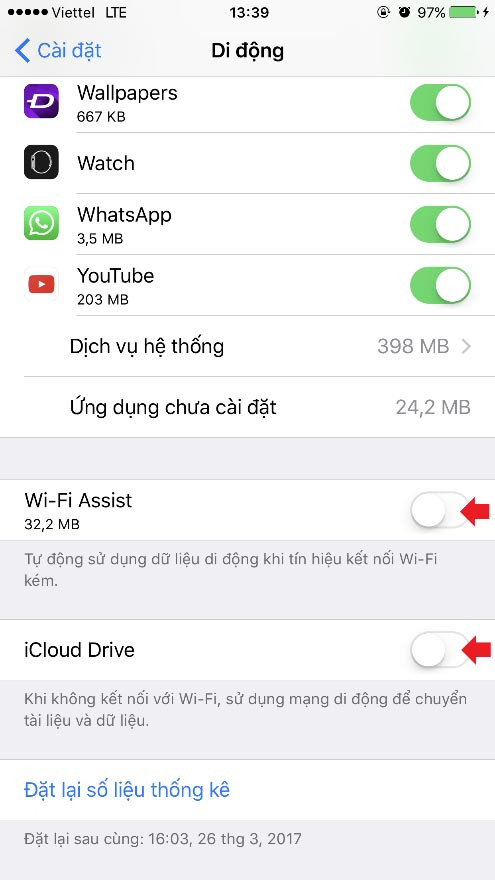
Tắt tính năng WiFi Assist
Vẫn trong mục Di động, chúng ta cuộn màn hình xuống phía dưới cùng là có thể tắt tùy chọn WiFi Assist.
Tính năng này cho phép máy tự động sử dụng dữ liệu di động khi tín hiệu kết nối WiFi kém nhưng cũng là nguyên nhân gây ra tốn dữ liệu 3G, 4G.
Ngoài ra với tùy chọn iCloud Drive nằm ngay dưới tùy chọn WiFi Assist, chúng ta nên gạt tắt để máy không đồng bộ iCloud trên nền dữ liệu di động.
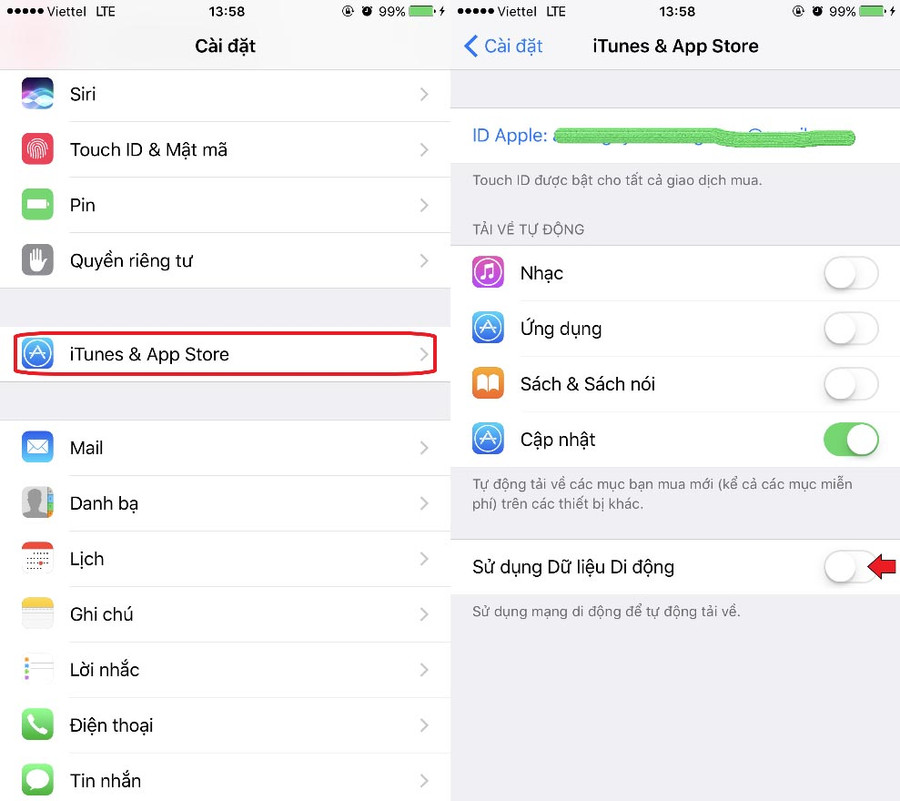
Tắt tính năng tự động tải về, update ứng dụng trên App Store
Vẫn trong ứng dụng Cài đặt, hãy cuộn xuống giữa màn hình và chọn iTunes & App Store. Ở màn hình kế tiếp, chúng ta tắt tùy chọn Sử dụng Dữ liệu Di động để ngăn tự động update ứng dụng.
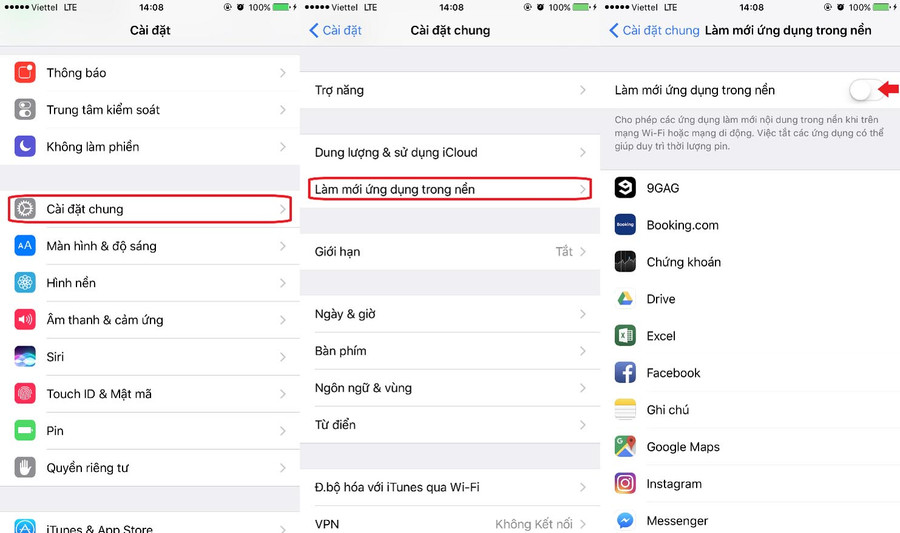
Không cho các ứng dụng tự động refresh ngầm sử dụng dữ liệu di động
Vẫn trong mục Cài đặt, chúng ta cuộn xuống giữa màn hình và chọn Cài đặt chung, sau đó chọn mục Làm mới ứng dụng trong nền. Ở màn hình tiếp theo chúng ta tắt chức năng Làm mới ứng dụng trong nền.





































